Как посчитать среднее значение за месяц в excel
Часто вам может потребоваться рассчитать среднее значение, сгруппированное по месяцам, в Excel.
Например, предположим, что у нас есть следующий набор данных и мы хотим рассчитать средние дневные продажи, сгруппированные по месяцам:

В следующем пошаговом примере показано, как это сделать.
Шаг 1: Введите данные
Сначала введите значения данных в Excel:

Шаг 2. Извлеките месяцы из дат
Далее нам нужно использовать функцию =MONTH() , чтобы извлечь месяц из каждой даты.
В нашем примере мы введем следующую формулу в ячейку D2 :
=MONTH( A2 )
Затем мы перетащим и заполним эту формулу в каждую оставшуюся ячейку столбца D:

Шаг 3. Найдите уникальные месяцы
Далее нам нужно использовать функцию =UNIQUE() для создания списка уникальных месяцев.
В нашем примере мы введем следующую формулу в ячейку F2 :
=SINGLE( D2:D10 )
Это создаст список уникальных месяцев:

Шаг 4: Рассчитайте среднее значение за месяц
Далее мы будем использовать функцию СРЗНАЧ(диапазон, критерии, средний_диапазон) , чтобы найти среднее значение ежедневных продаж, сгруппированных по месяцам.
В нашем примере мы введем следующую формулу в ячейку G2 :
=AVERAGEIF( $D$2:$D$10 , F2 , $B$2:$B$10 )
Затем мы перетащим эту формулу в оставшиеся ячейки столбца G:
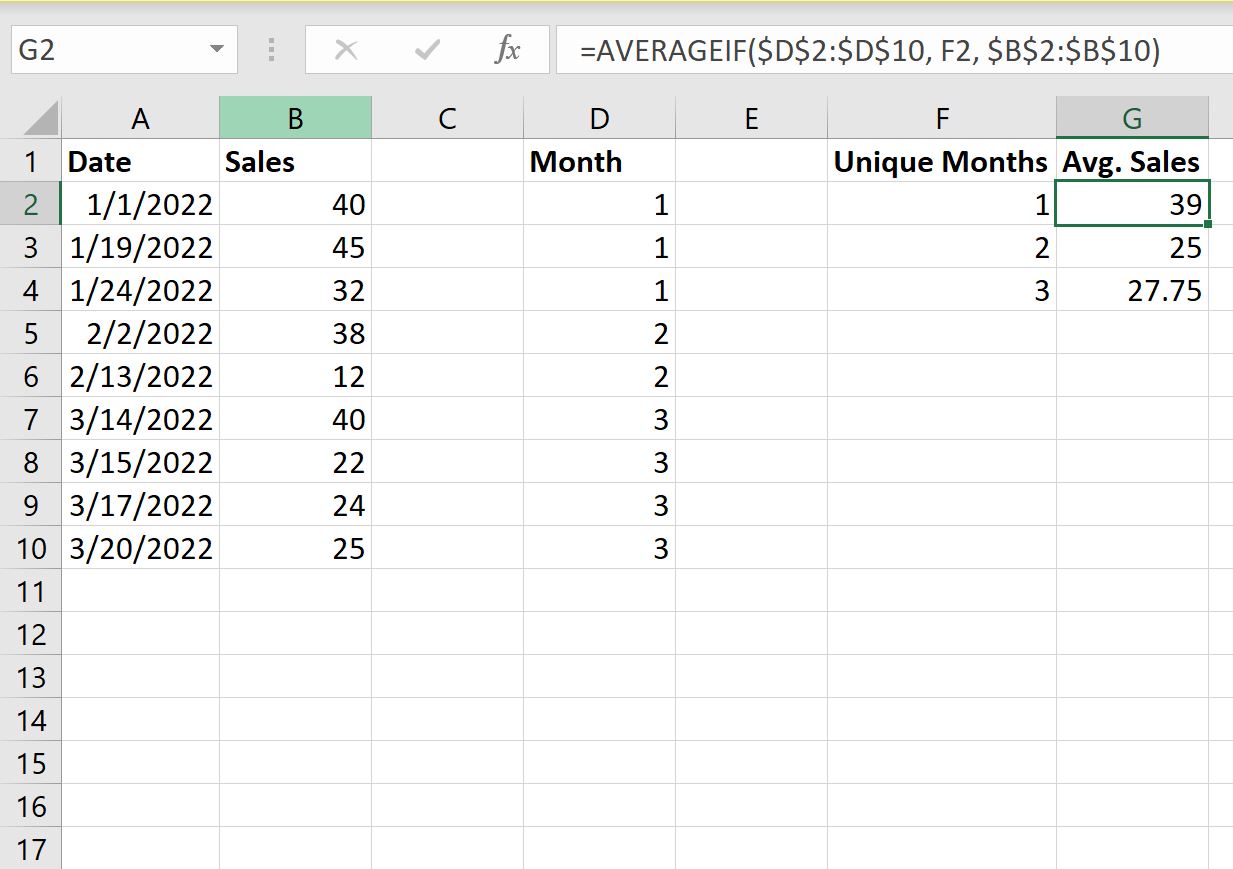
Это говорит нам:
- Среднедневной объем продаж в январе составил 39 .
- Среднедневной объем продаж в феврале составил 25 .
- Среднедневной объем продаж в марте составил 27,75 .
Дополнительные ресурсы
В следующих руководствах объясняется, как выполнять другие распространенные задачи в Excel:
Как преобразовать дату в месяц и год в Excel
Как посчитать по месяцам в Excel
Как фильтровать даты по месяцам в Excel